office只读模式怎么取消 word文件如何取消只读模式
更新时间:2024-08-18 15:58:57作者:jiang
在日常工作中,我们经常会遇到需要编辑Word文件的情况,但有时候我们打开文件却发现它被设为只读模式,无法进行修改。这种情况下,我们就需要取消Word文件的只读模式。取消只读模式可以让我们自由编辑文件,不受限制。接下来让我们一起来了解一下如何取消Word文件的只读模式。
步骤如下:
1.首先打开一个只读模式的文档,可以看到编辑菜单栏大都是灰色的。
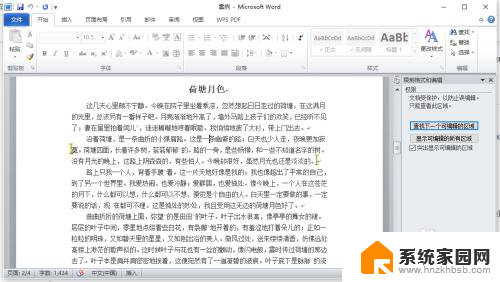
2.在上方菜单栏中点击“审阅”按钮。
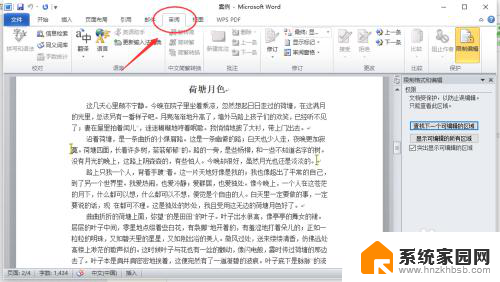
3.选择“限制编辑”图标,点击。
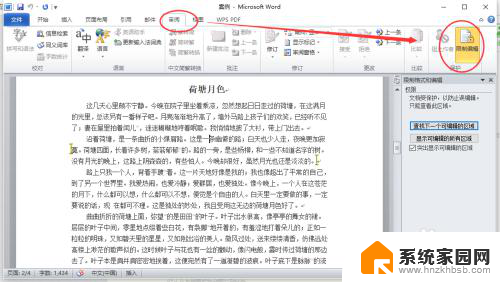
4.选择“停止保护”按钮,点击。
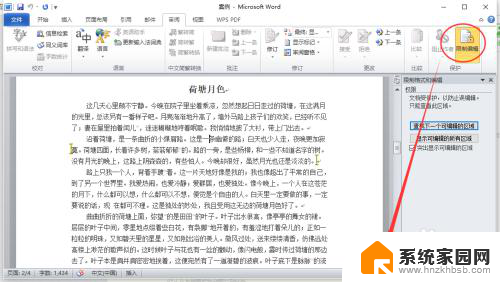
5.系统弹出“取消保护文档”对话框。
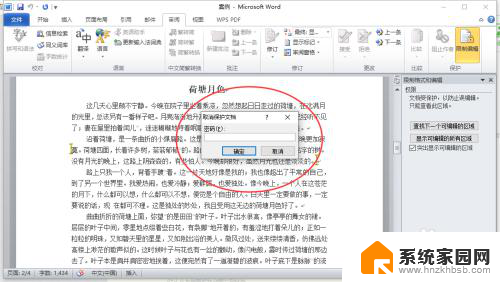
6.在对话框中输入密码,点击确定。
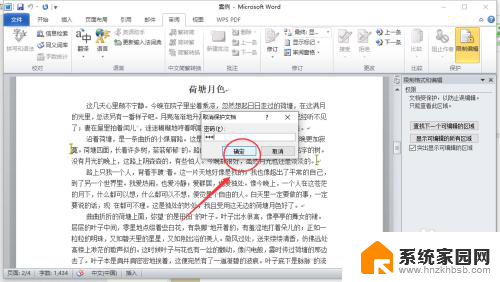
7.在编辑限制里取消选择“只读模式”,就可以了。
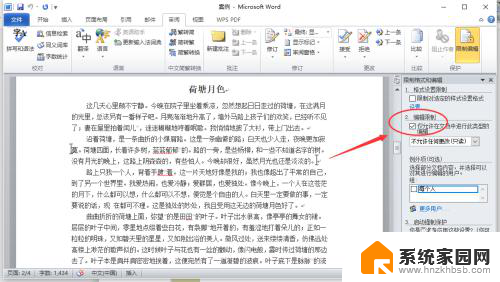
以上就是取消office只读模式的方法,如果你遇到这种情况,可以按照以上步骤解决,希望对大家有所帮助。
office只读模式怎么取消 word文件如何取消只读模式相关教程
- word只读怎么取消 word文件如何取消只读模式
- 文档默认只读怎么取消 word文件如何取消只读模式
- 怎样取消只读文档锁定 word文件取消只读模式步骤
- 表格显示只读模式怎么取消 Excel怎么取消只读模式
- word只读解除 word文件如何取消只读模式
- wps怎么把文档只读模式改掉 wps如何取消文档只读模式
- 怎么取消只读模式的excel excel只读模式怎么关闭
- wps打开默认只读怎么取消 WPS文档如何解除只读模式
- 如何取消文件的只读属性 取消只读文件的方法
- word怎么改只读模式改成编辑模式 WORD文档只读模式怎样转为编辑模式
- 台式电脑连接hdmi 电脑连接显示器的HDMI线怎么插
- 电脑微信怎么在手机上退出登录 手机怎么退出电脑上的微信登录
- 打开检查作业 如何使用微信小程序检查作业
- 电脑突然要求激活windows 如何解决电脑激活Windows问题
- 电脑输入密码提示错误 电脑密码输入正确却提示密码错误
- 电脑哪个键关机 电脑关机的简便方法是什么
电脑教程推荐